
MV4 Administración
Notas Técnicas
| 378: Listas Configurables
Area: Cajas y Bancos, Compras, Impuestos, Stocks, Terceros, Utilidades, Ventas
[leer mas]
Area: Cajas y Bancos, Compras, Impuestos, Stocks, Terceros, Utilidades, Ventas
LISTAS CONFIGURABLES
A partir de la versión 10.02.06, MV4 Administración cambia el formato en el que se muestran las listas en la pantalla.
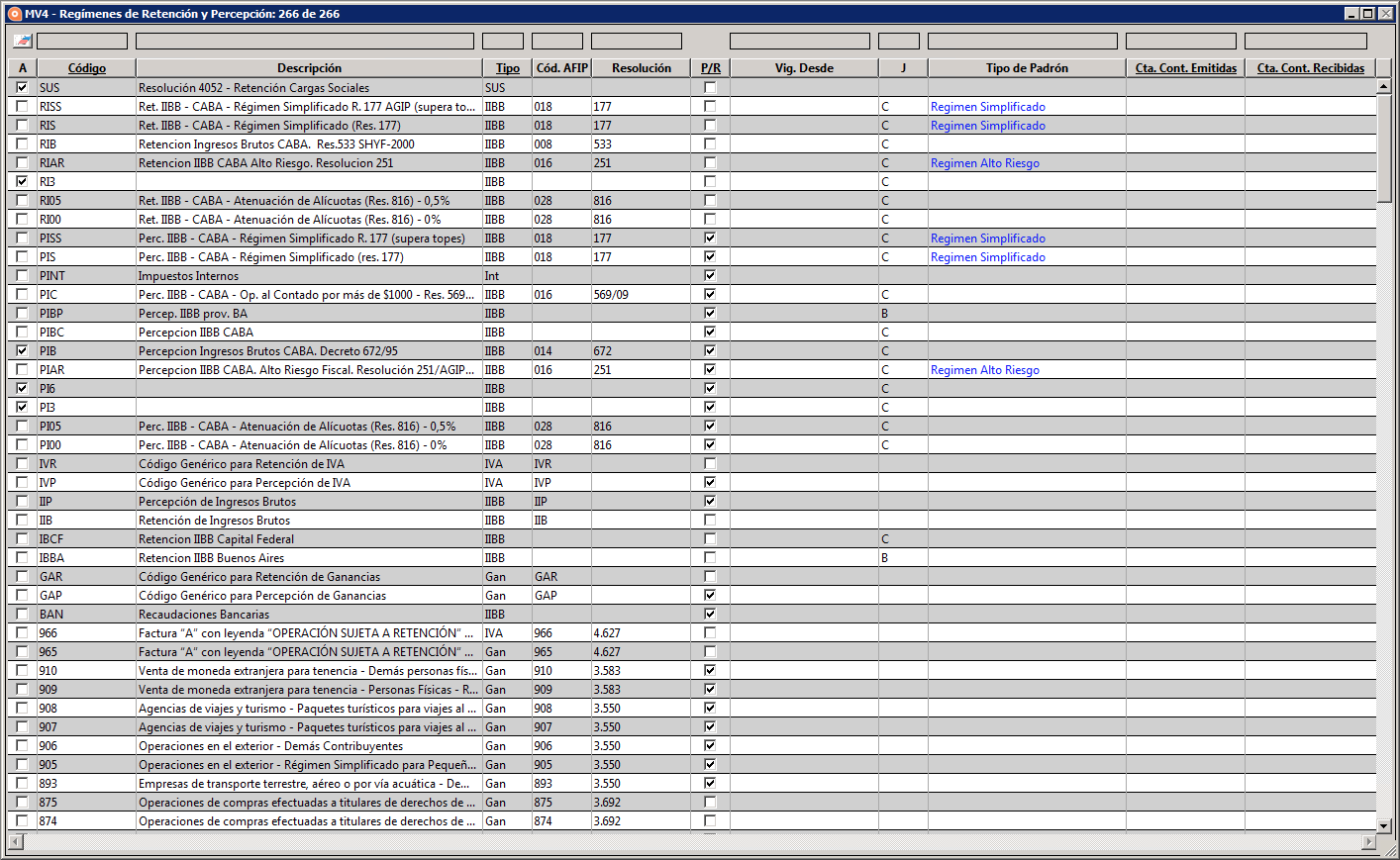
Este nuevo diseño permite una visualización más ágil, la posiblidad de filtrar y ordenar con un simple click del mouse y por sobre todo la posibilidad de personalizar el diseño de cada lista en función de las necesidades de cada empresa y de cada usuario en particular.
El filtrado de registros se hace ingresando en el casillero de arriba de las columnas que sean filtrables parte del contenido a buscar. Si se ingresa texto en varias columnas se combinarán los filtros. Con la goma de borrar a la izquierda se puede borrar el contenido de todos los filtros.
Haciendo click sobre el título de una columna ordenable se puede ordenar la lista por el contenido de la misma. La primera vez que se ordena el orden será ascendente (lo que se visualizará con un triángulo con su vértice arriba junto al título). La segunda vez será descendente (y el triángulo se invertirá).
Personalización del Diseño de una Lista
Para personalizar el diseño de una lista se utiliza el comando Preferencias de Columnas de Listas... en el menú Listar (Lista en SCH).
Haga click aquí para ver el funcionamiento de este comando
También se puede realizar la personalización usando el mouse. Para esto se debe elegir el comando Modificar ancho y posición de las columnas en el menú Listar.
Al ejecutar este comando los títulos de las columnas cambian a color verde.

Mientras estén con ese color el usuario podrá realizar las siguientes operaciones:
Cambiar el ancho de cualquier columna: Haciendo click en el borde derecho del título de la misma y arrastrando el mouse podrá ensancharla o angostarla. En el momento en el que suelte el mouse la columna quedará con el ancho elegido. El efecto de esta acción es inmediato, la preferencia del ancho de la columna quedará guardado.
Mover una columna para cambiarla de posición: Haciendo click sobre el título de la columna podrá arrastrar el mouse hacia la derecha o hacia la izquierda pasando por sobre otras columnas. En la posición en la que la suelte quedará. El efecto de esta acción también es inmediato.
No existe el deshacer (Undo), todo cambio que se realice quedará guardado.
Se podrá realizar todos los cambios que se desee. Para terminar con la modificación manual basta con elegir nuevamente el mismo comando y los títulos volverán a su color original.
Se recuerda que siempre se puede utilizar el comando Preferencias de Columnas de Listas... para volver a la configuración por defecto.
La configuración que se haga manualmente será la personalizada para el usuario que la está realizando. Sin embargo, si al iniciar la configuración manual el usuario no tiene configuración personalizada para esa tabla y tiene permiso de Administrador, se le dará la opción de que la configuración que realice sea para Todos los usuarios.
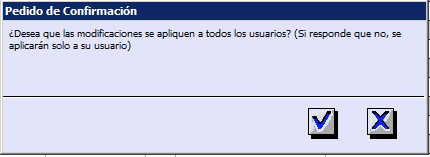
Si responde que sí, los títulos quedarán de color rojo. Los cambios que realice serán aplicados a todos los usuarios excepto los que tengan configuración personalizada.
A partir de la versión 10.02.06, MV4 Administración cambia el formato en el que se muestran las listas en la pantalla.
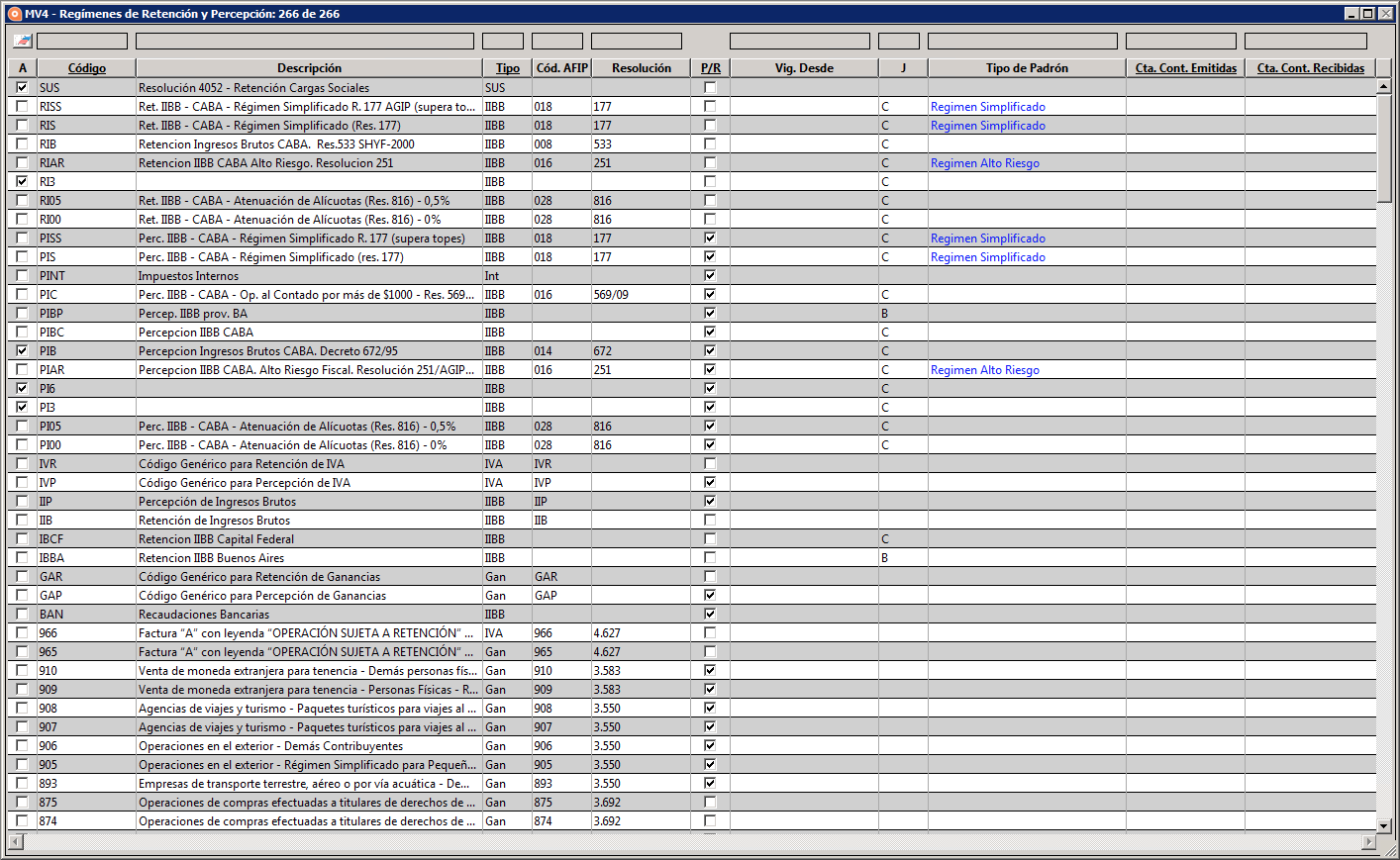
Este nuevo diseño permite una visualización más ágil, la posiblidad de filtrar y ordenar con un simple click del mouse y por sobre todo la posibilidad de personalizar el diseño de cada lista en función de las necesidades de cada empresa y de cada usuario en particular.
El filtrado de registros se hace ingresando en el casillero de arriba de las columnas que sean filtrables parte del contenido a buscar. Si se ingresa texto en varias columnas se combinarán los filtros. Con la goma de borrar a la izquierda se puede borrar el contenido de todos los filtros.
Haciendo click sobre el título de una columna ordenable se puede ordenar la lista por el contenido de la misma. La primera vez que se ordena el orden será ascendente (lo que se visualizará con un triángulo con su vértice arriba junto al título). La segunda vez será descendente (y el triángulo se invertirá).
Personalización del Diseño de una Lista
Para personalizar el diseño de una lista se utiliza el comando Preferencias de Columnas de Listas... en el menú Listar (Lista en SCH).
Haga click aquí para ver el funcionamiento de este comando
También se puede realizar la personalización usando el mouse. Para esto se debe elegir el comando Modificar ancho y posición de las columnas en el menú Listar.
Al ejecutar este comando los títulos de las columnas cambian a color verde.

Mientras estén con ese color el usuario podrá realizar las siguientes operaciones:
Cambiar el ancho de cualquier columna: Haciendo click en el borde derecho del título de la misma y arrastrando el mouse podrá ensancharla o angostarla. En el momento en el que suelte el mouse la columna quedará con el ancho elegido. El efecto de esta acción es inmediato, la preferencia del ancho de la columna quedará guardado.
Mover una columna para cambiarla de posición: Haciendo click sobre el título de la columna podrá arrastrar el mouse hacia la derecha o hacia la izquierda pasando por sobre otras columnas. En la posición en la que la suelte quedará. El efecto de esta acción también es inmediato.
No existe el deshacer (Undo), todo cambio que se realice quedará guardado.
Se podrá realizar todos los cambios que se desee. Para terminar con la modificación manual basta con elegir nuevamente el mismo comando y los títulos volverán a su color original.
Se recuerda que siempre se puede utilizar el comando Preferencias de Columnas de Listas... para volver a la configuración por defecto.
La configuración que se haga manualmente será la personalizada para el usuario que la está realizando. Sin embargo, si al iniciar la configuración manual el usuario no tiene configuración personalizada para esa tabla y tiene permiso de Administrador, se le dará la opción de que la configuración que realice sea para Todos los usuarios.
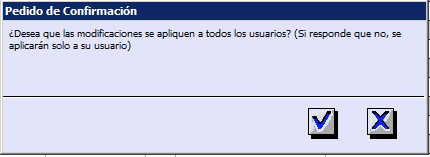
Si responde que sí, los títulos quedarán de color rojo. Los cambios que realice serán aplicados a todos los usuarios excepto los que tengan configuración personalizada.
[leer mas]